 La fonctionnalité de débogage de toutE est une fonctionnalité importante et couramment utilisée. Découvrez comment utiliser la fonctionnalité de débogage SQL Developer dans cet article.
La fonctionnalité de débogage de toutE est une fonctionnalité importante et couramment utilisée. Découvrez comment utiliser la fonctionnalité de débogage SQL Developer dans cet article.
Comment Démarrer une Session de Débogage SQL Developer ?
Tout d’abord, vous ne pouvez déboguer que sur du code PL / SQL. Le débogage du code SQL normal n’est pas possible et n’aurait aucun sens, car l’instruction entière est exécutée à la fois. Vous ne pouvez déboguer que du code comportant plusieurs étapes.
Vous devrez donc identifier le code que vous souhaitez déboguer. Vous aurez besoin d’un objet code pour cela, tel qu’une fonction ou une procédure.
J’ai créé une procédure appelée TESTFIRSTNAME, qui exécute simplement une requête simple et envoie le résultat à la console à l’aide de DBMS_OUTPUT.
CREATE OR REPLACE PROCEDURE testFirstNameIS firstName VARCHAR2(20);BEGIN select first_name into firstName From student where student_id = 1; dbms_output.put_line(firstName);END;
Alors, quelle est la première étape pour déboguer cela?
Étape 1 – Compiler pour le débogage
Tout d’abord, allez dans l’explorateur d’objets et trouvez votre procédure ou fonction.
Faites un clic droit dessus et sélectionnez Compiler pour le débogage.
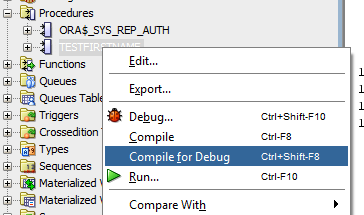
Cela recompilera l’objet et ajoutera des informations supplémentaires à des fins de débogage.
Remarque : Vous ne devez pas le faire sur un serveur de production, uniquement sur un serveur de développement ou de test. Mais là encore, vous ne devriez pas déboguer sur la production de toute façon!
Une autre façon de procéder consiste à ouvrir l’objet dans la vue Feuille de calcul SQL et à sélectionner Compiler pour le débogage.
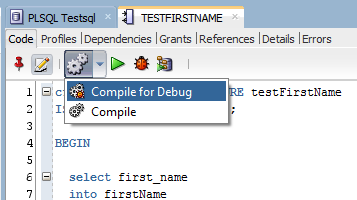
Étape 2 – Définissez des points d’arrêt ou Modifiez l’action de débogage
Une fois la compilation réussie, vous devez configurer votre session de débogage.
Si vous démarrez un débogage maintenant, le code s’exécutera et ne s’arrêtera pas, sauf s’il trouve une erreur.
Si vous voulez que cela s’arrête, vous pouvez le faire de deux manières.
Tout d’abord, définissez un point d’arrêt. Un point d’arrêt est un point dans le code où le débogueur s’arrêtera. C’est utile pour analyser le chemin emprunté par le code, ainsi que pour voir quelles variables sont initialisées et définies.
Pour définir un point d’arrêt, cliquez dans la marge gauche du code sur la ligne sur laquelle vous souhaitez définir un point d’arrêt. Si cela est fait correctement, un point rouge apparaîtra dans la marge.

Pour désactiver un point d’arrêt, cliquez à nouveau sur le bouton rouge.
Ou, vous pouvez utiliser le raccourci clavier CTRL + MAJ + F5 pour basculer le point d’arrêt sur la ligne sélectionnée.
Si vous ne souhaitez pas définir de point d’arrêt, vous pouvez simplement exécuter le code et le parcourir. Cependant, il n’y a pas de bouton démarrer la session de débogage en cliquant sur Step Over, comme dans d’autresEs. L’action de débogage par défaut de SQL Developer consiste à s’exécuter jusqu’à ce qu’un point d’arrêt se produise.
Vous pouvez modifier cela en accédant aux préférences Outils > et en cliquant sur Débogueur.

Modifiez l’option « Démarrer l’option de débogage » pour entrer. Cela vous permettra de cliquer sur Déboguer et d’exécuter la première ligne de code.
Cliquez sur OK.
Étape 3 – Se connecter à la base de données
Une étape couramment oubliée consiste à se connecter à la base de données dans votre fenêtre de feuille de calcul SQL. Ceci est la liste déroulante en haut à droite. Il est peut-être déjà défini sur la bonne base de données, mais sinon, sélectionnez la valeur souhaitée.

Étape 5 – Débogage!
Maintenant que vous avez configuré l’environnement et le code, vous pouvez commencer à déboguer
Cliquez sur le bouton de débogage, qui ressemble à une petite coccinelle.

Ou appuyez sur CTRL + MAJ + F10.
Une fenêtre apparaîtra:
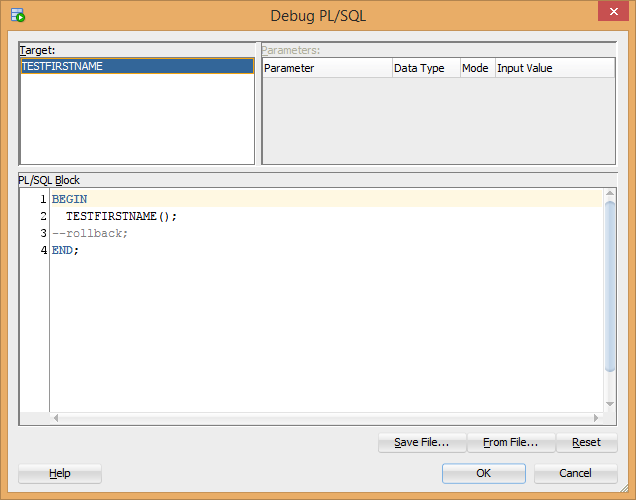
Cette fenêtre crée essentiellement un bloc de code PL/SQL anonyme, pour exécuter la procédure que vous souhaitez déboguer.
Pourquoi est-ce fait? C’est ainsi que vous pouvez configurer tous les paramètres ou variables avant d’exécuter le code, ce qui est très utile dans tous ces bogues compliqués que vous pourriez traiter.
Modifiez le code ou ajoutez les paramètres de votre choix, puis cliquez sur OK.
Si un avertissement de pare-feu apparaît, vous pouvez cliquer sur « Autoriser l’accès ».

Le débogueur devrait maintenant être en cours d’exécution !
Commandes de débogage SQL Developer
Plusieurs commandes sont disponibles dans le débogueur SQL Developer.

De gauche à droite, en commençant par le grand carré rouge, elles sont:
- Stop – arrête la session de débogage.
- Trouver le point d’exécution – déplace votre curseur à l’endroit où le code s’est arrêté.
- Pas – pas sur la ligne sélectionnée et passe à la ligne suivante dans le code.
- Étape dans – étapes dans la ligne de code sélectionnée, provoquant la poursuite du débogueur à l’intérieur de la méthode ou de la fonction sur laquelle la ligne de code est actuellement activée.
- Step Out – sort de la méthode ou de la fonction dans laquelle vous vous trouvez et revient au niveau ci-dessus.
- Étape vers la fin de la méthode – va à la fin de la méthode.
- Resume – continue le débogage jusqu’à ce qu’une autre erreur ou un point d’arrêt soit atteint.
- Pause – met le débogueur en pause à sa place.
- Suspendre tous les points d’arrêt – désactive tous les points d’arrêt de la base de données en cours.
Si vous avez déjà utilisé d’autres outils de débogage, ce concept vous est peut-être déjà familier.
